Introduction
Ce document décrit comment passer du mode d'offre groupée au mode d'installation sur les commutateurs Cisco Catalyst 9000.
Conditions préalables
Exigences
Cisco vous recommande de prendre connaissance des rubriques suivantes :
- Connaissance des commutateurs de la gamme Catalyst 9000.
Composants utilisés
Les informations contenues dans ce document sont basées sur les versions de matériel et de logiciel suivantes :
- C9200
- C9300
- C9400
- C9500
- C9600
- Logiciel Cisco IOS® XE &17.X
The information in this document was created from the devices in a specific lab environment. All of the devices used in this document started with a cleared (default) configuration. Si votre réseau est en ligne, assurez-vous de bien comprendre l’incidence possible des commandes.
Présentation des modes d'installation
Mode Grouper
Le mode bundle est une façon élégante de dire que le commutateur fonctionne de la manière traditionnelle de Cisco IOS®. Vous démarrez un fichier .bin qui contient tout ce dont vous avez besoin pour exécuter Cisco IOS. Selon la plate-forme logicielle Cisco IOS traditionnelle, vous disposez d’une instruction de démarrage qui pointe vers le fichier .bin que vous souhaitez charger et qui est chargée au moment du démarrage.
Mode Installer
Le mode d’installation est le mode d’exécution le plus récent et il est conseillé de l'exécuter. Ceci divise le fichier.binfile en plus petits fichiers.pkgfile qui doivent être chargés en mémoire indépendamment les uns des autres, et vous permet de démarrer plus rapidement et d'utiliser la mémoire mieux. Le fichier .bin que vous téléchargez à partir de software.cisco.com contient tous les fichiers .pkg dont vous avez besoin. Pensez au fichier .bin comme à un fichier .zip. Il peut être extrait pour obtenir les fichiers .pkg. Il existe également un fichier de configuration qui est utilisé pour indiquer quels fichiers .pkg sont nécessaires.
- L'instruction de démarrage est examinée pour déterminer le fichier de configuration à charger (généralement packages.conf).
- Le fichier de configuration est ouvert et utilisé pour trier les fichiers .pkg à charger.
- Les fichiers .pkg sont chargés et Cisco IOS termine le processus de démarrage.
- Le fichier.confile n'est qu'un fichier texte utilisé comme pointeur. Vous pouvez l'ouvrir et le consulter à partir de l'interface de ligne de commande.
Configurer
Du bundle au mode d'installation
Votre message de démarrage doit toujours être packages.conf en mode d’installation. Si vous essayez de remplacer le message de démarrage par un autre fichier .conf alors que vous êtes en train d’effectuer une mise à niveau, la mise à niveau peut échouer. Si vous avez déjà exécuté la commande, ADD vous devez activer le package que vous avez ajouté ou le nettoyer pour recommencer. Ne remplacez pas votre message de démarrage par un ensemble inactif.
Si vous souhaitez passer à l’installation, vous devez d’abord modifier votre message de démarrage pour indiquer packages.conf, si ce n’est déjà fait, puis ajouter le fichier .bin. Cela signifie que vous devez copier le nouveau fichier .bin sur la mémoire flash de démarrage à partir de TFTP ou USB. Si vous avez des problèmes avec la copie du fichier sur le commutateur parce qu'il n'y a pas assez d'espace, consultez la section Nettoyage de ce document pour effacer les fichiers qui ne sont pas nécessaires.
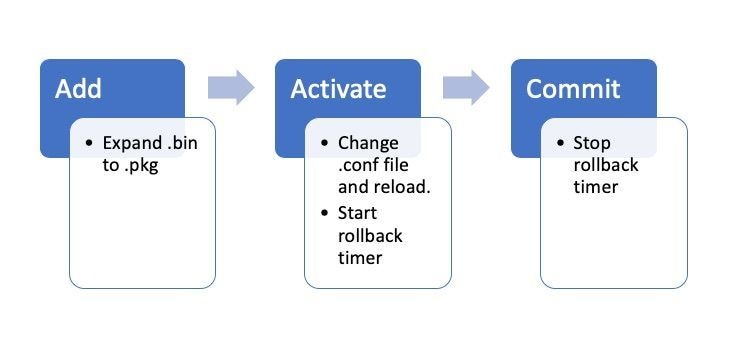
1.Vérifiez la version et le mode actuels.
Switch#show version
Cisco IOS XE Software, Version 17.15.03
Cisco IOS Software [IOSXE], Catalyst L3 Switch Software (CAT9K_IOSXE), Version 17.15.3, RELEASE SOFTWARE (fc1)
***skip***
System image file is "flash:cat9k_iosxe.17.15.03.SPA.bin"
***skip***
Switch Ports Model SW Version SW Image Mode
------ ----- ----- ---------- ---------- ----
* 1 65 C9300-48UXM 17.15.03 CAT9K_IOSXE BUNDLE
2. Modifiez la variable BOOT en 'packages.conf' et enregistrez la configuration.
Switch#conf t
Switch(config)#no boot system
Switch(config)#boot system flash:packages.conf
Switch(config)#end
Switch#wr
3. Vérifiez si la variable BOOT a été modifiée avec succès.
Switch#show boot
---------------------------
Switch 1
---------------------------
Current Boot Variables:
BOOT variable = flash:packages.conf;
Boot Variables on next reload:
BOOT variable = flash:packages.conf;
Manual Boot = no
Enable Break = yes
Boot Mode = DEVICE
iPXE Timeout = 0
4.Ces commandes complètent la mise à niveau et vous n'avez pas besoin d'effectuer d'autres étapes. Cependant, si vous ne voulez pas terminer la mise à niveau en une seule étape, il est possible de la décomposer en chaque étape individuelle (le commutateur redémarre automatiquement à cette étape).
Switch#install add file flash:cat9k_iosxe.17.15.03.SPA.bin activate commit
install_add_activate_commit: START Mon Sep 01 04:43:30 UTC 2025
install_add: START Mon Sep 01 04:43:30 UTC 2025
install_add: Adding IMG
--- Starting initial file syncing ---
Copying flash:cat9k_iosxe.17.15.03.SPA.bin from Switch 1 to Switch 1
Info: Finished copying to the selected Switch
Finished initial file syncing
--- Starting Add ---
Performing Add on all members
Checking status of Add on [1]
Add: Passed on [1]
Image added. Version: 17.15.03.0.5635
Finished Add
install_activate: START Mon Sep 01 04:45:06 UTC 2025
install_activate: Activating IMG
Following packages shall be activated:
/flash/cat9k-cc_srdriver.17.15.03.SPA.pkg
/flash/cat9k-guestshell.17.15.03.SPA.pkg
/flash/cat9k-lni.17.15.03.SPA.pkg
/flash/cat9k-rpbase.17.15.03.SPA.pkg
/flash/cat9k-srdriver.17.15.03.SPA.pkg
/flash/cat9k-webui.17.15.03.SPA.pkg
/flash/cat9k-wlc.17.15.03.SPA.pkg
/flash/cat9k-rpboot.17.15.03.SPA.pkg
This operation may require a reload of the system. Do you want to proceed? [y/n]y <<<<<<
--- Starting Activate ---
Performing Activate on all members
[1] Activate package(s) on Switch 1
[1] Finished Activate on Switch 1
Checking status of Activate on [1]
Activate: Passed on [1]
Finished Activate
--- Starting Commit ---
Performing Commit on all members
[1] Commit package(s) on Switch 1
[1] Finished Commit on Switch 1
Checking status of Commit on [1]
Commit: Passed on [1]
Finished Commit operation
SUCCESS: install_add_activate_commit Mon Sep 01 04:46:08 UTC 2025
5.Check après le rechargement.
Switch#show version
Cisco IOS XE Software, Version 17.15.03
Cisco IOS Software [IOSXE], Catalyst L3 Switch Software (CAT9K_IOSXE), Version 17.15.3, RELEASE SOFTWARE (fc1)
System image file is "flash:packages.conf"
Switch Ports Model SW Version SW Image Mode
------ ----- ----- ---------- ---------- ----
* 1 65 C9300-48UXM 17.15.03 CAT9K_IOSXE INSTALL
Switch#dir bootflash: | in 17.15.03
352278 -rw- 7568 Sep 1 2025 04:44:25 +00:00 cat9k_iosxe.17.15.03.SPA.conf
647170 -rw- 62171849 Sep 1 2025 04:44:04 +00:00 cat9k-rpboot.17.15.03.SPA.pkg
352279 -rw- 1281691345 Aug 19 2025 05:54:03 +00:00 cat9k_iosxe.17.15.03.SPA.bin
647176 -rw- 1113752576 Mar 26 2025 07:11:18 +00:00 cat9k-rpbase.17.15.03.SPA.pkg
647178 -rw- 19293184 Mar 26 2025 07:07:50 +00:00 cat9k-webui.17.15.03.SPA.pkg
647177 -rw- 49992708 Mar 26 2025 07:07:47 +00:00 cat9k-srdriver.17.15.03.SPA.pkg
647173 -rw- 35247112 Mar 26 2025 07:07:38 +00:00 cat9k-cc_srdriver.17.15.03.SPA.pkg
647174 -rw- 1922052 Mar 26 2025 07:07:29 +00:00 cat9k-guestshell.17.15.03.SPA.pkg
647179 -rw- 9216 Mar 26 2025 07:07:28 +00:00 cat9k-wlc.17.15.03.SPA.pkg
647175 -rw- 9216 Mar 26 2025 07:07:28 +00:00 cat9k-lni.17.15.03.SPA.pkg
Du mode Installer au mode Offre groupée
1.Utilisez FTP/TFTP/USB pour importer l'image dans le bootflash. Si vous voulez mettre à niveau un commutateur en mode bundle, assurez-vous que vous avez copié le fichier .bin sur TOUS les commutateurs de la pile. Si vous rencontrez des problèmes avec la copie du fichier sur le commutateur parce qu'il n'y a pas assez d'espace, consultez la section Nettoyage de ce document pour effacer les fichiers qui ne sont pas nécessaires.
Switch#dir bootflash: | in 17.15.03.SPA.bin
352279 -rw- 1281691345 Aug 19 2025 05:54:03 +00:00 cat9k_iosxe.17.15.03.SPA.bin
2. Effectuer la vérification md5 pour vérifier l'intégrité de l'image. Le résultat doit être cohérent avec celui fourni dans Cisco Software Central.
Switch#verify /md5 flash:cat9k_iosxe.17.15.03.SPA.bin
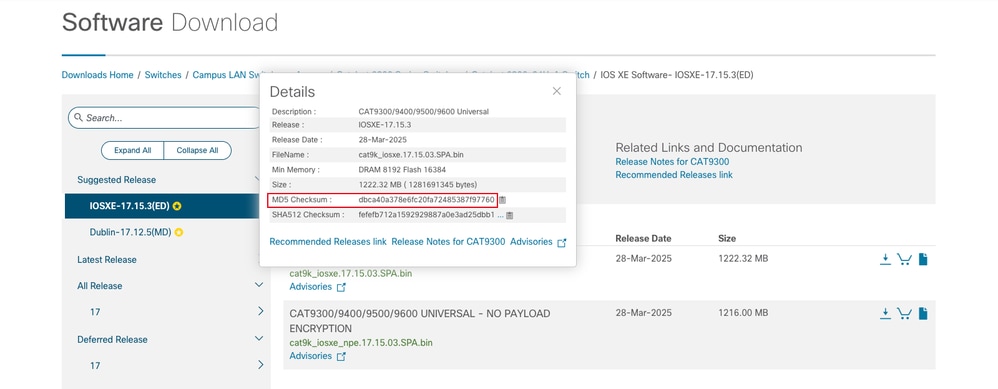
3.Modifiez la variable BOOT en 'cat9k_iosxe.17.XX.XX.SPA.bin' et enregistrez la configuration.
Switch#conf t
Switch(config)#no boot system
Switch(config)#boot system flash:cat9k_iosxe.17.15.03.SPA.bin
Switch(config)#end
Switch#wr
4. Vérifiez si la variable BOOT a été modifiée avec succès.
Switch#show boot
---------------------------
Switch 1
---------------------------
Current Boot Variables:
BOOT variable = flash:cat9k_iosxe.17.15.03.SPA.bin;
Boot Variables on next reload:
BOOT variable = flash:cat9k_iosxe.17.15.03.SPA.bin;
Manual Boot = no
Enable Break = yes
Boot Mode = DEVICE
iPXE Timeout = 0
5.Rechargez le commutateur pour qu'il prenne effet.
Switch#reload
Reload command is being issued on Active unit, this reloads the whole stack
Proceed with reload? [confirm]
6.Check après le rechargement.
Switch#show version
Cisco IOS XE Software, Version 17.15.03
Cisco IOS Software [IOSXE], Catalyst L3 Switch Software (CAT9K_IOSXE), Version 17.15.3, RELEASE SOFTWARE (fc1)
***skip***
System image file is "flash:cat9k_iosxe.17.15.03.SPA.bin"
***skip***
Switch Ports Model SW Version SW Image Mode
------ ----- ----- ---------- ---------- ----
* 1 65 C9300-48UXM 17.15.03 CAT9K_IOSXE BUNDLE
Nettoyage
Une fois que vous avez terminé la mise à niveau, vous avez la possibilité de nettoyer tous les fichiers dont vous n’avez pas besoin en supprimant tous les fichiers inactifs. Elle examine les fichiers chargés .pkg actuels et supprime tout le reste. Vous pouvez consulter tous les fichiers qu'il prévoit de supprimer avant de les supprimer. Cela supprime tous les fichiers .bin. Par conséquent, si vous souhaitez effectuer un nettoyage avant d'effectuer une mise à niveau, veillez à le faire avant de copier le nouveau fichier .bin.
Switch#install remove inactive
Informations connexes

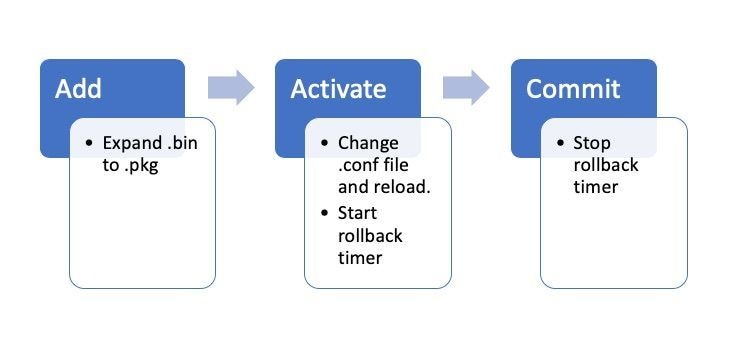
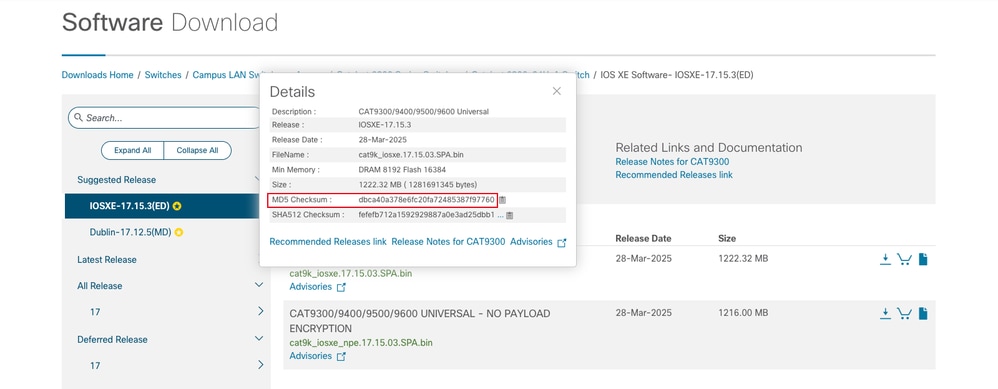
 Commentaires
Commentaires